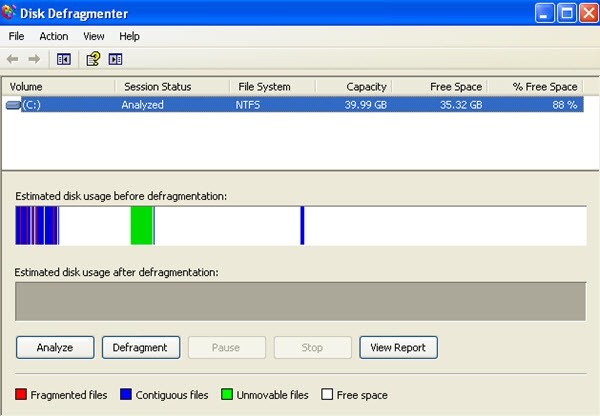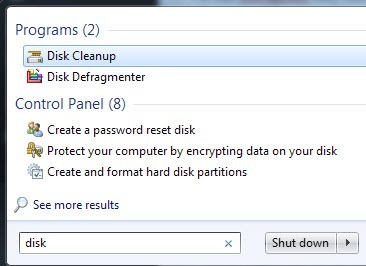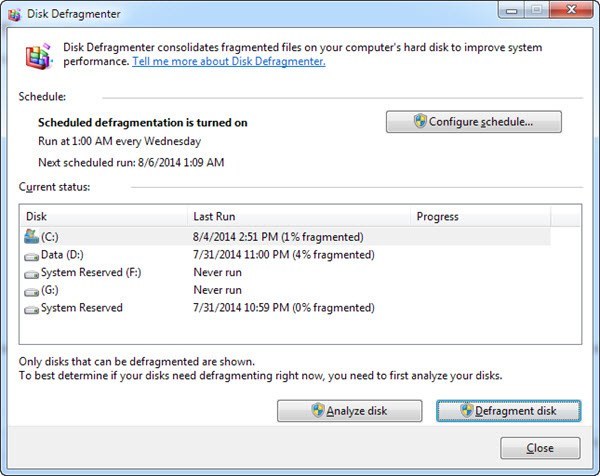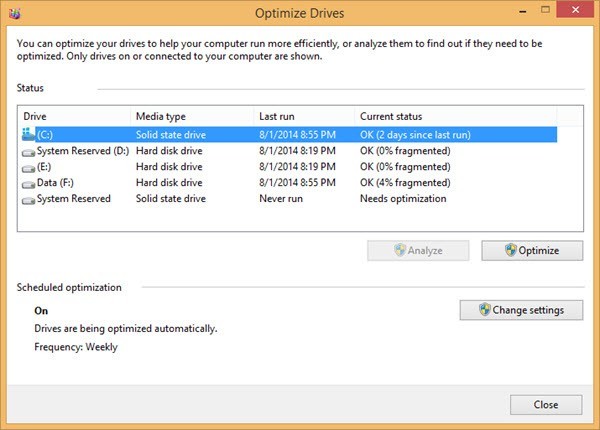在本文中,我们将介绍在Windows XP,Windows 7和Windows 8中对硬盘进行碎片整理。整理每隔一段时间硬盘驱动器非常重要,因为随着时间的推移,当您的计算机读取和写入小型和大型文件时,文件最终可能会被写入磁盘的非连续部分。当操作系统需要从磁盘读取信息时,它必须跳过磁盘的不同部分,从而减慢进程。
您可能已经注意到,当您第一次购买计算机时,它运行非常顺畅和快速。但随着时间的推移,在安装并且卸载应用程序,下载音乐,删除视频等后,计算机开始落后并变得缓慢。这是因为当磁盘最初为空时,放在其上的任何新数据都写在一个连续块。因此,当操作系统必须读取数据时,它可以在一个地方找到它。
最后,你uninstall应用程序或删除一些音乐文件,这些空白区域现在位于其他数据之间。当新的东西被写入磁盘时,它会填满这些不同的空白点并分解成硬盘上的不同部分。现在,当计算机去读取数据时,它必须跳转到磁盘上的不同位置,并且显然需要更长时间才能加载数据。
运行Defrag实用程序将获取所有分离的文件并将它们连接成一个整体。它还将占用硬盘驱动器上的所有空闲空白点并创建一个可用空间块。这将使操作系统更容易查找和加载数据。
在Windows XP中,您必须手动对计算机进行碎片整理,因为它太旧了,并且从未以这种方式设置。在Windows Vista,Windows 7和Windows 8中,硬盘驱动器会按计划自动处理。实际上,如果安装了SSD(固态硬盘),Windows 7和Windows 8足够智能,可以实际关闭磁盘碎片整理。在SSD上运行碎片整理实际上会缩短SSD的使用寿命。
打开磁盘碎片整理实用程序
1。 最简单方式来获取Defrag实用工具是右键单击桌面上的我的电脑图标,单击管理,然后单击磁盘碎片整理程序。
2。您还可以点击开始 - 所有程序来获取Defrag实用程序> - 附件 - 系统工具和磁盘碎片整理程序
3。对于Windows 8,只需转到开始屏幕或打开超级按钮栏,点击搜索,然后输入磁盘碎片整理程序.
Windows XP磁盘碎片整理程序
点击分析按钮,获取当前碎片分区数量的报告。摘要报告将告诉您是否需要defragment。
您还应注意,在defrag计算机之前,应关闭所有程序,尤其是防火墙和反病毒程序。 碎片整理程序持续重启 - 病毒软件正在运行,因为软件不断访问硬盘驱动器上的文件,defragmenting程序可能正在尝试移动。
作为一种好习惯,您应该每月尝试defrag一次。如果您大量使用计算机进行大量文件的数据传输,那么建议每月使用一次以上。
以下是defragment实用程序XP:
•它可以defragment仅限本地卷。
•它可以defragment一次只有一个卷。
•在扫描另一个卷时,它不能defragment。
•无法安排。如果您需要安排磁盘defragmentation,请使用碎片整理。exe命令行工具。
Defragging将使您的XP计算机保持平稳和快速运行。当然,你真的不应该再使用XP了,但是如果你遇到公司电脑或者还有其他原因需要运行XP,那么请确保你每个月至少进行一次碎片整理。
Windows 7& Windows 8磁盘碎片整理程序
在Windows 7中,您可以通过单击“开始”按钮并搜索它来访问磁盘碎片整理程序。
如下所示,用户界面与XP中的用户界面完全不同。事实上,当您单击“分析磁盘”时,它们会完全删除磁盘的图形表示。相反,它只进行分析并显示碎片百分比。
默认情况下,碎片整理每周安排一次,凌晨1点,所以由于您每晚都不关闭计算机,因此您的硬盘将进行碎片整理,而无需执行任何操作。在Windows 8中,界面略有不同,而不是被称为磁盘碎片整理程序,它现在称为优化驱动器 。
再次,它每周安排一次,除非你手动想要进行优化,否则你真的无需改变。
来源:http://support.microsoft.com/kb/314848